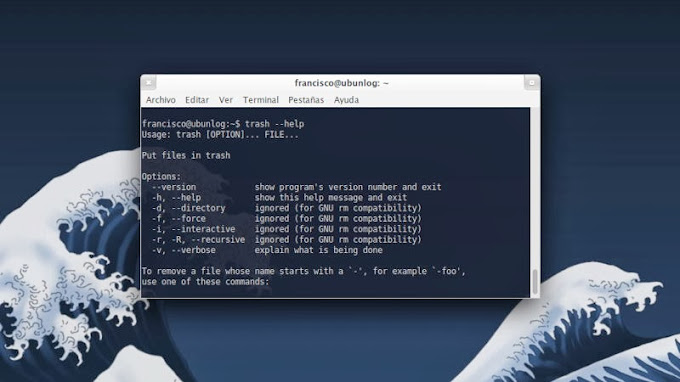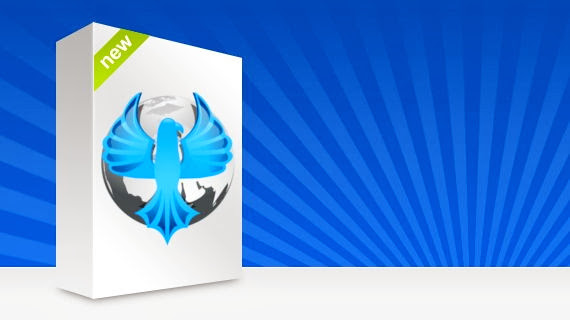¿No han deseado alguna vez saber cuál es la carpeta o el archivo más grande que tienen en su disco duro?
El comando find es genial, nos permite hacer muchas cosas (de algunas ya hemos hablado acá), aquí les traigo otra utilidad de él.
El siguiente comando buscará en todo el HDD y nos dirá cuáles son los 10 archivos o carpetas más grandes del ordenador:
sudo find / -printf '%s %p\n'| sort -nr | head -10
Si desean saber no solo los 10 más grandes, sino los 20 o algo así, simplemente cambien el último número 10 por el deseado.
Como dije antes, esto contará tanto carpetas como archivos, si desean solamente tener en cuenta las carpetas sería agregar -type d (d = directorio):
sudo find / -type d -printf '%s %p\n'| sort -nr | head -10
Por el contrario y desean ver solo los archivos y no las carpetas sería -type f (f = file):
sudo find / -type f -printf '%s %p\n'| sort -nr | head -10
Si desean especificar el tipo de archivo, o sea, solo tener en cuenta los .mp4 basta con agregar un -iname “*.mp4″ :
sudo find / -iname "*.mp4" -printf '%s %p\n'| sort -nr | head -10
En mi caso los archivos más grandes que tengo son los HDD virtuales de mis servidores virtuales con KVM+Qemu, luego un vídeo de fútbol (presentación de Gareth Bale con el Real Madrid) y otras cosas más.